Comment configurer un environnement php sous Linux
Comment créer un environnement php sous Linux : 1. Installez MySQL et Apache via "sudo apt-get install mysql-server..." et d'autres commandes ; 2. Entrez "apt-get install php7.0..." dans le terminal, installez simplement PHP.
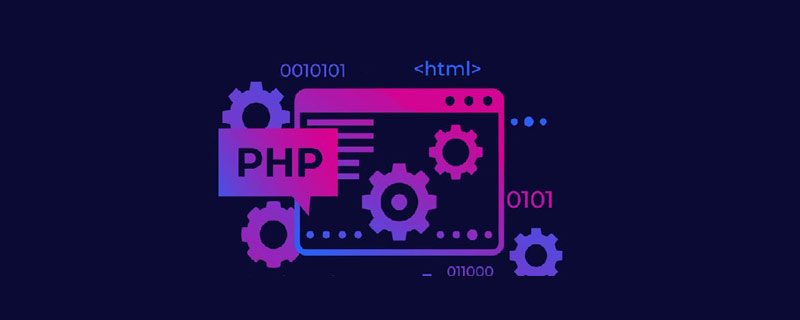
L'environnement d'exploitation de cet article : système Ubuntu 16.04, PHP version 7.0, ordinateur Dell G3.
Comment créer un environnement PHP sous Linux ?
Étapes détaillées pour créer un environnement PHP sous Linux
Ubuntu16.04+MySQL+Apache+phpMyAdmin
1 Installer MySQL
sudo apt-get install mysql-server sudo apt-get install mysql-client sudo apt-get install libmysqlclient-dev
Vous serez invité. pour entrer dans la base de données pendant le processus d'installation Mot de passe, entrez la commande pour vérifier une fois l'installation terminée :
sudo netstat -tap | grep mysql

Installation réussie
Configuration simple pour la base de données :
#首先编辑文件/etc/mysql/mysql.conf.d/mysqld.cnf: sudo vim /etc/mysql/mysql.conf.d/mysqld.cnf #找到[mysqld] #增加服务器端的字符编码 character-set-server=utf8 collation-server=utf8_general_ci #让服务器可以远程访问,注释bind-address #bind-address = 127.0.0.1
2. Installez Apache2
sudo apt-get install apache2
Après l'installation. est terminé, entrez http://localhost dans le navigateur / Vérifiez si l'installation a réussi :
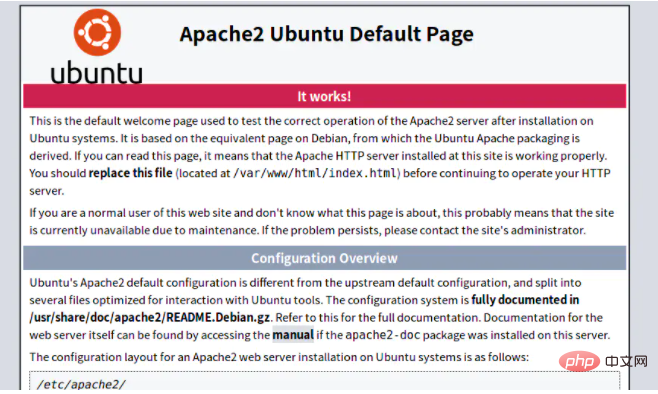
L'installation est réussie
3 Installez PHP
Entrée du terminal :
apt-get install php7.0 libapache2-mod-php7.0
Redémarrez le service Apache une fois terminé :
./etc/init.d/apache2 restart
Testez le succès de l'installation de PHP :
sudo vim /var/www/html/info.php
Écrivez le code à l'intérieur :
<?php phpinfo() ?>
Enregistrez et quittez, entrez dans le navigateur :
http://localhost/info.php
L'interface suivante s'affiche :
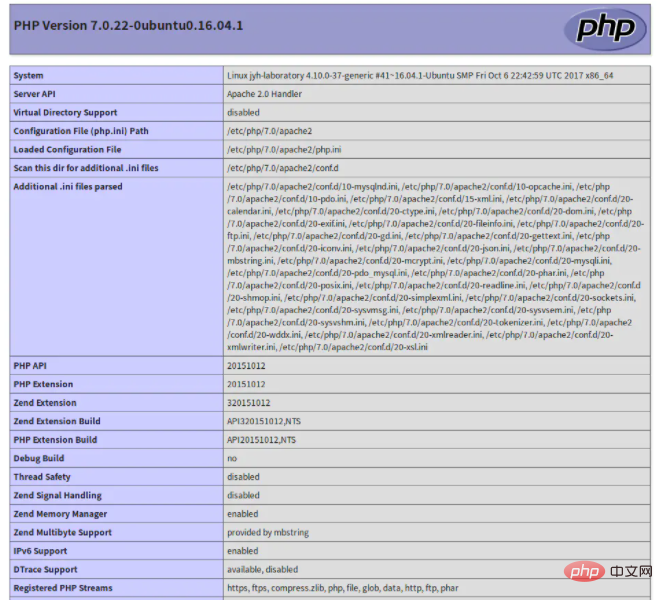
L'installation de PHP est réussie
4. phpMyAdmin
sudo apt-get install phpmyadmin #安装过程中选择apache2,选择是配置数据库,并输入数据库密码。
Une fois l'installation terminée, exécutez la commande pour créer /var/www/html Connexion logicielle :
sudo ln -s /usr/share/phpmyadmin /var/www/html/phpmyadmin
Entrez dans le navigateur, le nom d'utilisateur est root et le mot de passe est le mot de passe de la base de données défini précédemment :
http://localhost/phpmyadmin/
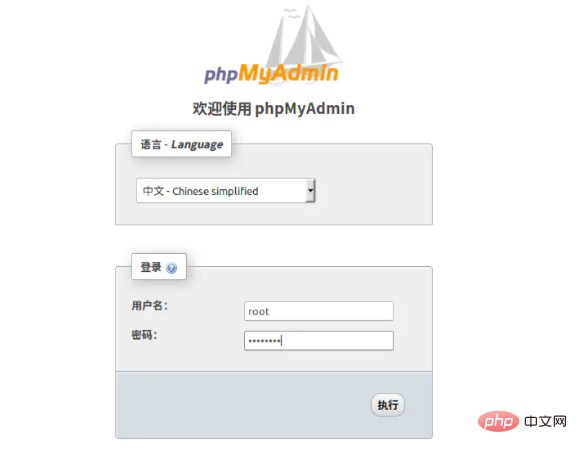
L'installation est réussie
S'il y a un problème avec les autorisations de dossier insuffisantes pendant le processus, vous pouvez entrer la commande pour modifier /var/www/html Autorisations :
sudo chmod 777 /var/www/html
OK, maintenant, un environnement LAMP est terminé ! N'hésitez pas à l'aimer s'il est utile et à laisser un message si vous avez des questions.
Apprentissage recommandé : "Tutoriel vidéo PHP"
Ce qui précède est le contenu détaillé de. pour plus d'informations, suivez d'autres articles connexes sur le site Web de PHP en chinois!

Outils d'IA chauds

Undresser.AI Undress
Application basée sur l'IA pour créer des photos de nu réalistes

AI Clothes Remover
Outil d'IA en ligne pour supprimer les vêtements des photos.

Undress AI Tool
Images de déshabillage gratuites

Clothoff.io
Dissolvant de vêtements AI

Video Face Swap
Échangez les visages dans n'importe quelle vidéo sans effort grâce à notre outil d'échange de visage AI entièrement gratuit !

Article chaud

Outils chauds

Bloc-notes++7.3.1
Éditeur de code facile à utiliser et gratuit

SublimeText3 version chinoise
Version chinoise, très simple à utiliser

Envoyer Studio 13.0.1
Puissant environnement de développement intégré PHP

Dreamweaver CS6
Outils de développement Web visuel

SublimeText3 version Mac
Logiciel d'édition de code au niveau de Dieu (SublimeText3)

Sujets chauds
 1393
1393
 52
52
 1205
1205
 24
24
 Quelle configuration de l'ordinateur est requise pour VScode
Apr 15, 2025 pm 09:48 PM
Quelle configuration de l'ordinateur est requise pour VScode
Apr 15, 2025 pm 09:48 PM
Vs Code Système Exigences: Système d'exploitation: Windows 10 et supérieur, MacOS 10.12 et supérieur, processeur de distribution Linux: minimum 1,6 GHz, recommandé 2,0 GHz et au-dessus de la mémoire: minimum 512 Mo, recommandée 4 Go et plus d'espace de stockage: Minimum 250 Mo, recommandée 1 Go et plus d'autres exigences: connexion du réseau stable, xorg / wayland (Linux) recommandé et recommandée et plus
 VScode ne peut pas installer l'extension
Apr 15, 2025 pm 07:18 PM
VScode ne peut pas installer l'extension
Apr 15, 2025 pm 07:18 PM
Les raisons de l'installation des extensions de code vs peuvent être: l'instabilité du réseau, les autorisations insuffisantes, les problèmes de compatibilité système, la version de code vs est trop ancienne, un logiciel antivirus ou des interférences de pare-feu. En vérifiant les connexions réseau, les autorisations, les fichiers journaux, la mise à jour vs du code, la désactivation des logiciels de sécurité et le redémarrage du code ou des ordinateurs, vous pouvez progressivement dépanner et résoudre les problèmes.
 Peut-on utiliser pour mac
Apr 15, 2025 pm 07:36 PM
Peut-on utiliser pour mac
Apr 15, 2025 pm 07:36 PM
VS Code est disponible sur Mac. Il a des extensions puissantes, l'intégration GIT, le terminal et le débogueur, et offre également une multitude d'options de configuration. Cependant, pour des projets particulièrement importants ou un développement hautement professionnel, le code vs peut avoir des performances ou des limitations fonctionnelles.
 Qu'est-ce que VScode pour quoi est VScode?
Apr 15, 2025 pm 06:45 PM
Qu'est-ce que VScode pour quoi est VScode?
Apr 15, 2025 pm 06:45 PM
VS Code est le code Visual Studio Nom complet, qui est un éditeur de code multiplateforme gratuit et open source et un environnement de développement développé par Microsoft. Il prend en charge un large éventail de langages de programmation et fournit une mise en surbrillance de syntaxe, une complétion automatique du code, des extraits de code et des invites intelligentes pour améliorer l'efficacité de développement. Grâce à un écosystème d'extension riche, les utilisateurs peuvent ajouter des extensions à des besoins et des langues spécifiques, tels que les débogueurs, les outils de mise en forme de code et les intégrations GIT. VS Code comprend également un débogueur intuitif qui aide à trouver et à résoudre rapidement les bogues dans votre code.
 Comment utiliser vscode
Apr 15, 2025 pm 11:21 PM
Comment utiliser vscode
Apr 15, 2025 pm 11:21 PM
Visual Studio Code (VSCODE) est un éditeur de code Open Source, Open Source et gratuit développé par Microsoft. Il est connu pour son léger, l'évolutivité et le support pour une large gamme de langages de programmation. Pour installer VScode, veuillez visiter le site officiel pour télécharger et exécuter l'installateur. Lorsque vous utilisez VSCODE, vous pouvez créer de nouveaux projets, modifier le code, déboguer le code, naviguer dans les projets, développer VSCODE et gérer les paramètres. VScode est disponible pour Windows, MacOS et Linux, prend en charge plusieurs langages de programmation et fournit diverses extensions via Marketplace. Ses avantages incluent le léger, l'évolutivité, le support linguistique étendu, les fonctionnalités riches et la version
 Comment exécuter le code Java dans le bloc-notes
Apr 16, 2025 pm 07:39 PM
Comment exécuter le code Java dans le bloc-notes
Apr 16, 2025 pm 07:39 PM
Bien que le bloc-notes ne puisse pas exécuter directement le code Java, il peut être réalisé en utilisant d'autres outils: à l'aide du compilateur de ligne de commande (Javac) pour générer un fichier bytecode (filename.class). Utilisez l'interpréteur Java (Java) pour interpréter ByteCode, exécuter le code et sortir le résultat.
 Quel est le but principal de Linux?
Apr 16, 2025 am 12:19 AM
Quel est le but principal de Linux?
Apr 16, 2025 am 12:19 AM
Les principales utilisations de Linux comprennent: 1. Système d'exploitation du serveur, 2. Système intégré, 3. Système d'exploitation de bureau, 4. Environnement de développement et de test. Linux excelle dans ces domaines, offrant des outils de stabilité, de sécurité et de développement efficaces.
 Comment vérifier l'adresse de l'entrepôt de Git
Apr 17, 2025 pm 01:54 PM
Comment vérifier l'adresse de l'entrepôt de Git
Apr 17, 2025 pm 01:54 PM
Pour afficher l'adresse du référentiel GIT, effectuez les étapes suivantes: 1. Ouvrez la ligne de commande et accédez au répertoire du référentiel; 2. Exécutez la commande "git Remote -v"; 3. Affichez le nom du référentiel dans la sortie et son adresse correspondante.




